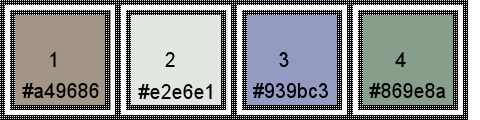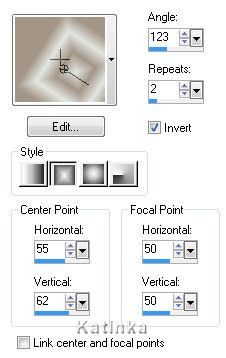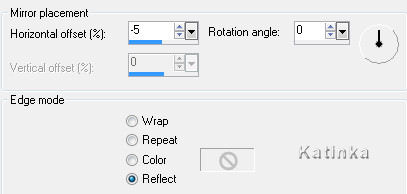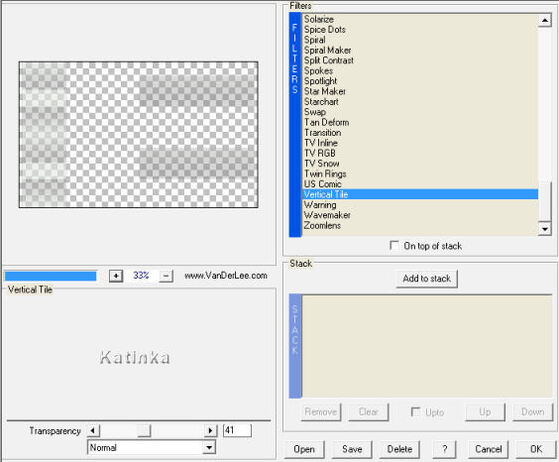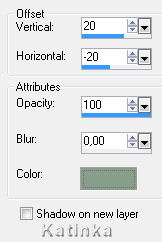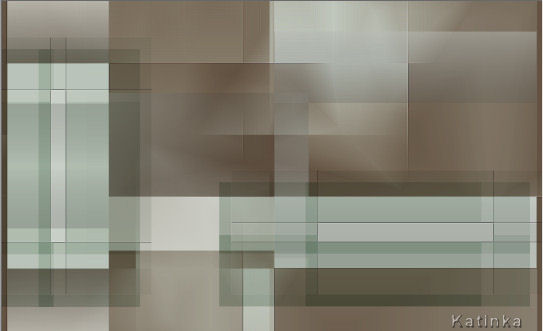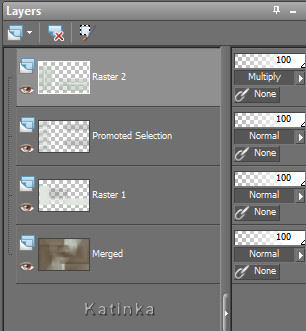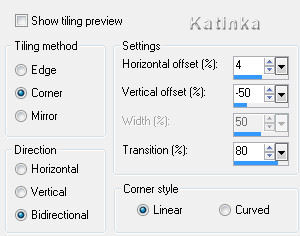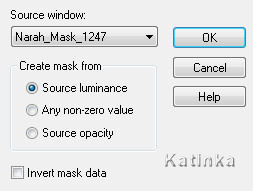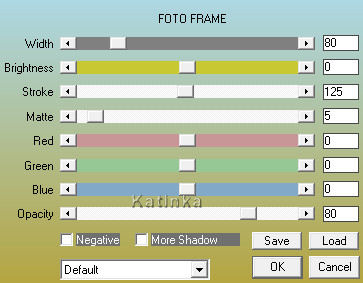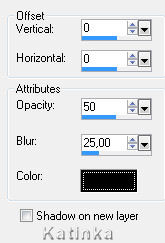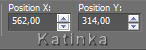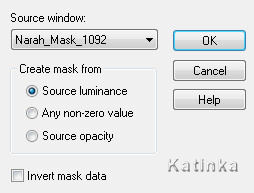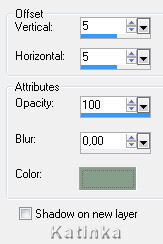-
Köszönöm Valerie-nek, hogy felkért a bemutató lefordítására
A fordításnál Corel PSP X2 programot használtam
Az eredeti bemutatót megtalálja itt:
Anyag
1 Alfa-réteg
1 Színpaletta
1 Betűtípus
1 Tube femme - Syl
2 Maszk - Narah
3 Személyes cső
Szűrők
Alien Skin Eye Candy 5: Impact
Toadies - What Are You?
és
Filters Unlimited 2.0:
VM Extravaganza - Transmission
Fontos!
A PSP különböző változata eltérő hatást eredményezhet
Ha más csöveket és színeket használ, változtassa meg a keverék módot (Blend Mode)
és az átlátszóságot (Opacity)
Mentse el a munkáját gyakran
Használt színek
Előkészítés
Állítsa be az Előtér színét 1. és a Háttér színét 2.Készítsen egy Rechtangular gradientet

1.
Nyit: Alpha-Alyana-VSP
Töltse ki a gradienttel
Effects - Plugins - Mehdi - Sorting Tiles
Rétegek - Ismétlődő / Layers - Duplicate
Kép - Vízszintes kép / Image - Mirror
(Image - Mirror - Mirror Horizontal későbbi verzióknál)
Kép - Függőleges kép / Image - Flip
(Image - Mirror - Mirror Vertical későbbi verzióknál)
Keverési mód / Blend mode: Multiply
Átlátszóság / Opacity: 63
Effects - Edge Effects - Enhance More
Rétegek - Ismétlődő / Layers - Duplicate
Effects - Reflection Effects / Rotating Mirror
Rétegek - Látható rétegek egyesítése / Layers - Merge - Merge Visible
2.
Rétegek - Új raszter réteg / Layers - New Raster Layer
Selections - Load/Save Selection - Load Selection From Alpha Channel - Selection #1
Töltse ki a kijelölést - Szín 2
Kijelölés - Törlése / Selections - Select None
Effects - Plugins - VanDerLee - UnPlugged-X - Transition
3.
Selections - Load/Save Selection - Load Selection From Alpha Channel - Selection #1
Selections - Promote Selection to Layer
Kijelölés - Törlése / Selections - Select None
Effects - Plugins - VanDerLee - UnPlugged-X - Vertical Tile
4.
Rétegek - Új raszter réteg / Layers - New Raster Layer
Selections - Load/Save Selection - Load Selection From Alpha Channel - Selection #1
Töltse ki a kijelölést - Szín 2
Győződjön meg róla, hogy a 2. szín a háttérszín
Effects - Plugins - Toadies - What Are You?
Effects - Edge Effects - Enhance
Effects - 3D Effects - Drop Shadow - Szín 4
Blend mode: Multiply
A kép és a rétegek az alábbiak:
5.
Aktiválja a legalsó réteget (Merged)
Selections - Load/Save Selection - Load Selection From Alpha Channel - Selection #2
Selections - Promote Selectionto Layer
Effects - Plugins - Filters Unlimited 2.0 / VM Extravaganza - Transmission
Kijelölés - Törlése / Selections - Select None
Effects - Image Effects - Seamless Tiling
Effects - Edge Effects - Enhance
Rétegek - Látható rétegek egyesítése / Layers - Merge - Merge Visible
6 .
Rétegek - Új Raszter réteg / Layers - New Raster Layer
Töltse ki a réteget - Szín 2
Rétegek - Új Maszk réteg - a képből / Layers - New Mask Layer - From Image
Effects - Edge Effects - Enhance
Layers - Merge Group
Rétegek - Új raszter réteg / Layers - New Raster Layer
Selections - Load/Save Selection - Load Selection From Alpha Channel - Selection #3
Töltse ki a kijelölést - Szín 3
Kijelölés - Törlése / Selections - Select None
Effects - Plugins - Alien Skin Eye Candy 5: Impact - Glass
Szerkesztés - Másolás / Edit - Copy
Szerkesztés - Beillesztés új képként / Edit - Paste As New Image
Tegye félre, később szükség lesz rá
Visszatérés a munkához
Rétegek - Látható rétegek egyesítése / Layers - Merge - Merge Visible
8.
Selections - Load/Save Selection - Load Selection From Alpha Channel - Selection #4
Selections - Promote Selection to Layer
Effects - Plugins - AAA Frames - Foto Frame
Tartsa meg a kijelölést
Rétegek - Új raszter réteg / Layers - New Raster Layer
Töltse ki a réteget - Szín 2
Selections - Modify - Contract: 5
Nyomja meg a Delete gombot a billentyűzeten
Kijelölés - Törlése / Selections - Select None
Rétegek - Egyesítés az alatta lévővel / Layers - Merge - Merge Down
Effects - 3D Effects - Drop Shadow - Szín fekete
Blend mode: Multiply
9.
Rétegek - Ismétlődés / Layers - Duplicate
Kép - Átméretezése / Image - Resize 30 % (mindenréteg nincs bejelölve)
Effects - Plugins - Alien Skin Eye Candy 5: Impact - Glass, mint korábban
Blend mode: Luminance (Legacy)
Nyomja meg a "K" gombot a billentyűzeten
A kép kijelölésre kerül
A felső eszköztáron adja meg az alábbi értékeket
Nyomja meg az "M" gombot a billentyűzeten a kijelölés törléséhez
10.
Rétegek - Új raszter réteg / Layers - New Raster Layer
Töltse ki a réteget - Szín 2
Rétegek - Új Maszk réteg - a képből / Layers - New Mask Layer - From Image
Layers - Merge - Merge Group
Effects - 3D Effects - Drop Shadow - Szín 4
11.
Nyit: Texte-Alyana-VSP
Szerkesztés - Másolás / Edit - Copy
Visszatérés a munkához
Szerkesztés - Beillesztés új rétegként / Edit - Paste As New Layer
Nyomja meg a "K" gombot a billentyűzeten
A kép kijelölésre kerül
A felső eszköztáron adja meg az alábbi értékeket
Nyomja meg az "M" gombot a billentyűzeten a kijelölés törléséhez
Effects - 3D Effects - Drop Shadow - Szín 3
Effects - 3D Effects - Drop Shadow - Szín 4
12.
Nyit: Deco1-Alyana-VSP
Szerkesztés - Másolás / Edit - Copy
Visszatérés a munkához
Szerkesztés - Beillesztés új rétegként / Edit - Paste As New Layer
Ne mozgassa, a helyén van
13.
Nyit: SvB (1051) Beauty
Távolítsa el az aláírást
Szerkesztés - Másolás / Edit - Copy
Visszatérés a munkához
Szerkesztés - Beillesztés új rétegként / Edit - Paste As New Layer
Kép - Vízszintes tükör / Image - Mirror
Nyomja meg a "K" gombot a billentyűzeten
A kép kijelölésre kerül
A felső eszköztáron adja meg az alábbi értékeket
Nyomja meg az "M" gombot a billentyűzeten a kijelölés törléséhez
Rétegek - Ismétlődés / Layers - Duplicate
Adjust - Blur - Gaussian Blur - Radius: 15
Blend mode: Multiply
Layers - Arrange - Move Down
14.
Kép - Szimmetrikus határok hozzáadása / Image - Add Borders - Symmetric
3 px - Szín 1
50 px - Szín 2
3 px - Szín 1
3 px - Szín 2
3 px - Szín 1
3 px - Szín 2
3 px - Szín 1
Összes - Kijelölése / Selections-Select All
Kép - Szimmetrikus határok hozzáadása / Image - Add Borders - Symmetric
50 px - Szín 2
Effects - 3D Effects - Drop Shadow - Szín fekete
Kijelölés - Törlése / Selections - Select None
15.
Aktiválja a 7. lépésben félretett képet (négyzetek)
Szerkesztés - Másolás / Edit - Copy
Visszatérés a munkához
Szerkesztés - Beillesztés új rétegként / Edit - Paste As New Layer
Nyomja meg a "K" gombot a billentyűzeten
A kép kijelölésre kerül
A felső eszköztáron adja meg az alábbi értékeket
Nyomja meg az "M" gombot a billentyűzeten a kijelölés törléséhez
16.
Kép - Átméretezése / Image - Resize - Width: 800 px (minden réteg be van jelölve)
Adjust - Sharpness - Sharpen
17.
Összes réteg egyesítése / Layers - Merge - Merge All (Flatten)
18.
Szignálja a munkát és mentse el Jpeg formátumban

Változatok:
Femme 567 by Lily

















































 Twitter
Twitter del.icio.us
del.icio.us Facebook
Facebook Digg
Digg Technorati
Technorati Yahoo!
Yahoo! Stumbleupon
Stumbleupon Google
Google Blogmarks
Blogmarks Ask
Ask Slashdot
Slashdot